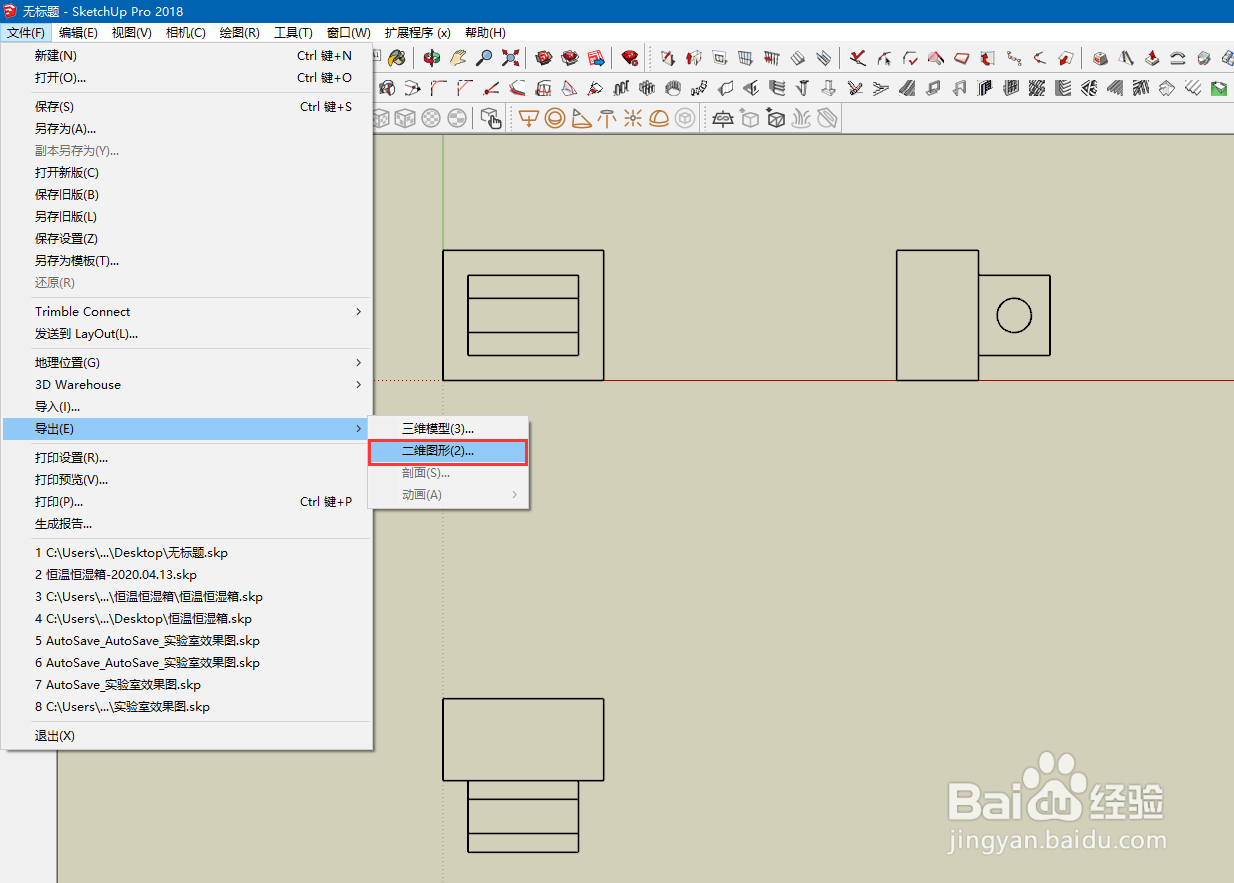1、首先我们将需要生成三视图的图形在红轴和绿轴方向各复制一个
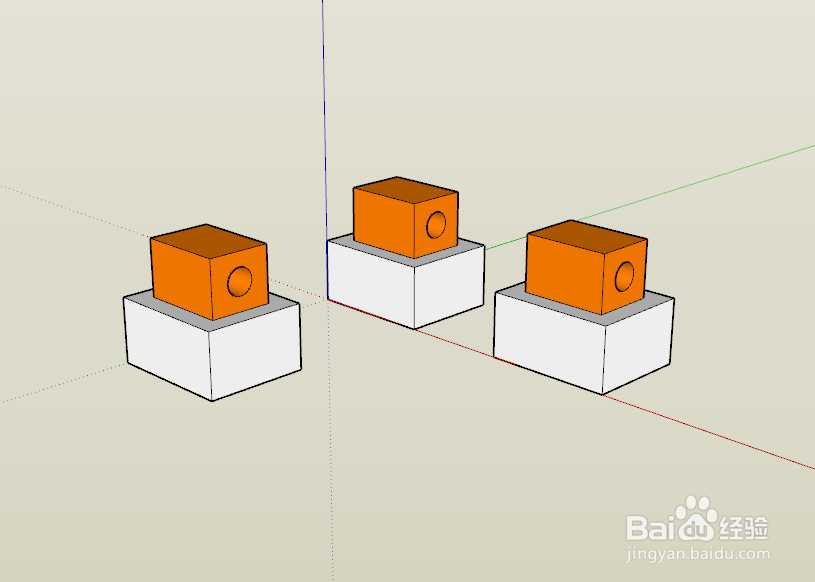
2、再将复制的两个试图,分别在前视图和右视图方向旋转90度
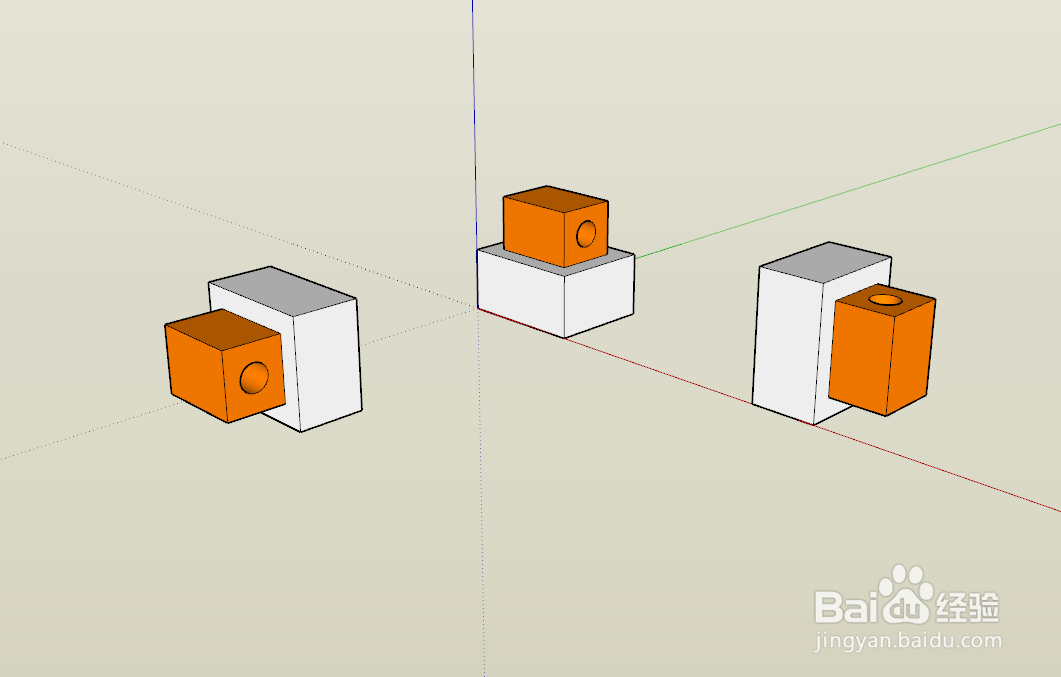
3、点击俯视图工具,将Sketchup视图转换到俯视图方向
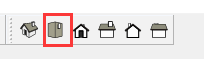
4、点击菜单栏中的相机-平行投影,将投影方式改成平行投影
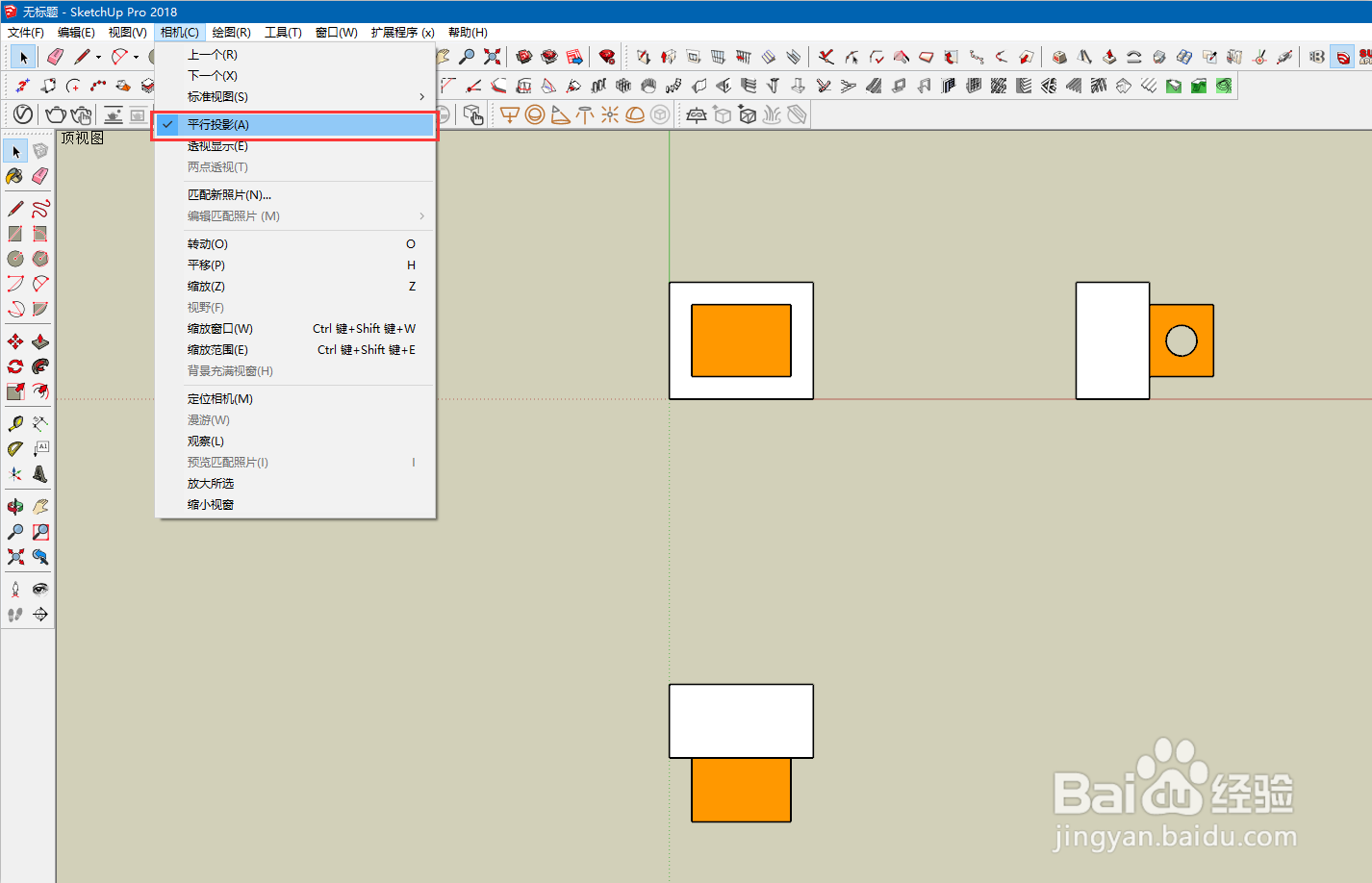
5、如果要将视图中看不见的线显示出来,可以点击工具栏中的视图-表面类型-线宽显示,这样图形就会以线宽的形式显示出来
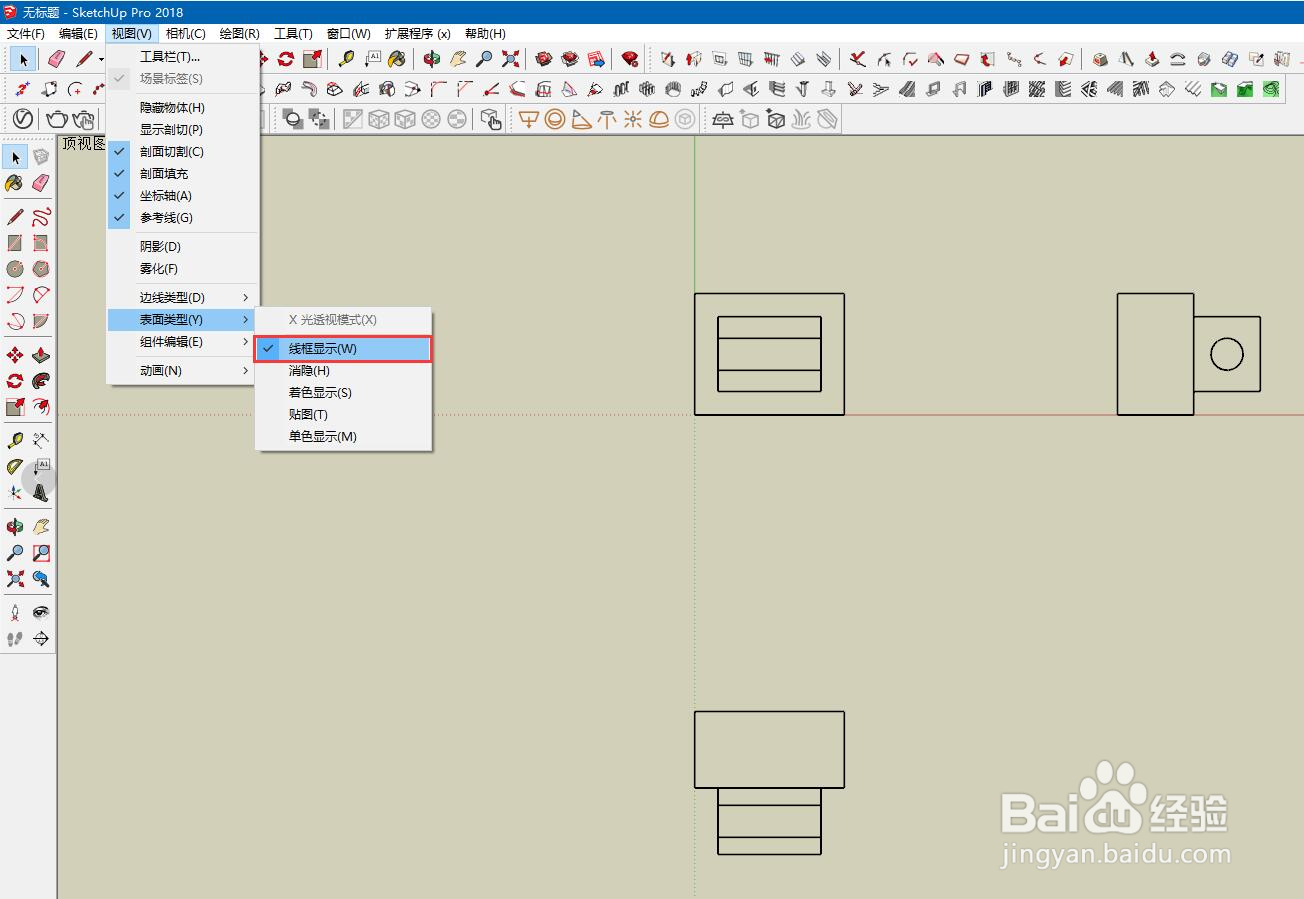
6、点击文件-导出-二维图形,在保存类型中选择AutoCAD DWG文件,点击导出,即可保存成CAD三视图文件
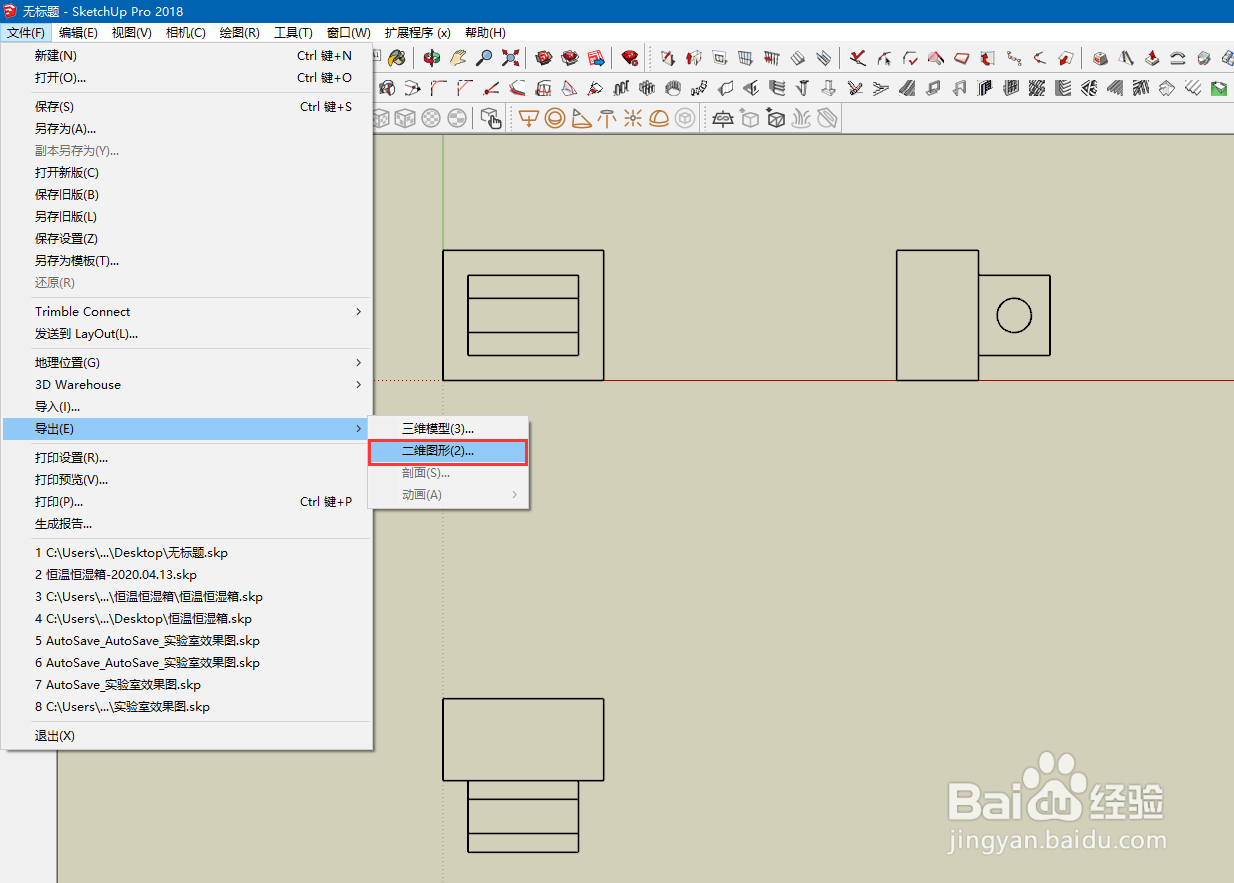
1、首先我们将需要生成三视图的图形在红轴和绿轴方向各复制一个
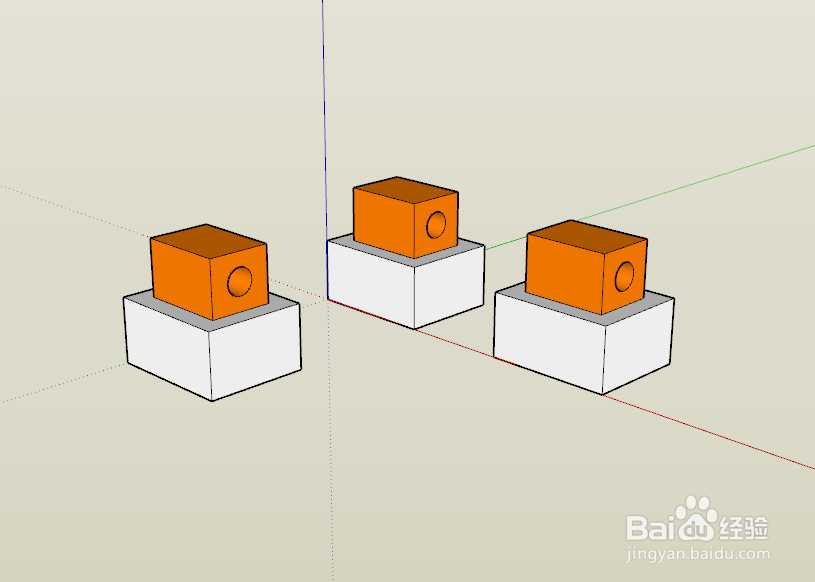
2、再将复制的两个试图,分别在前视图和右视图方向旋转90度
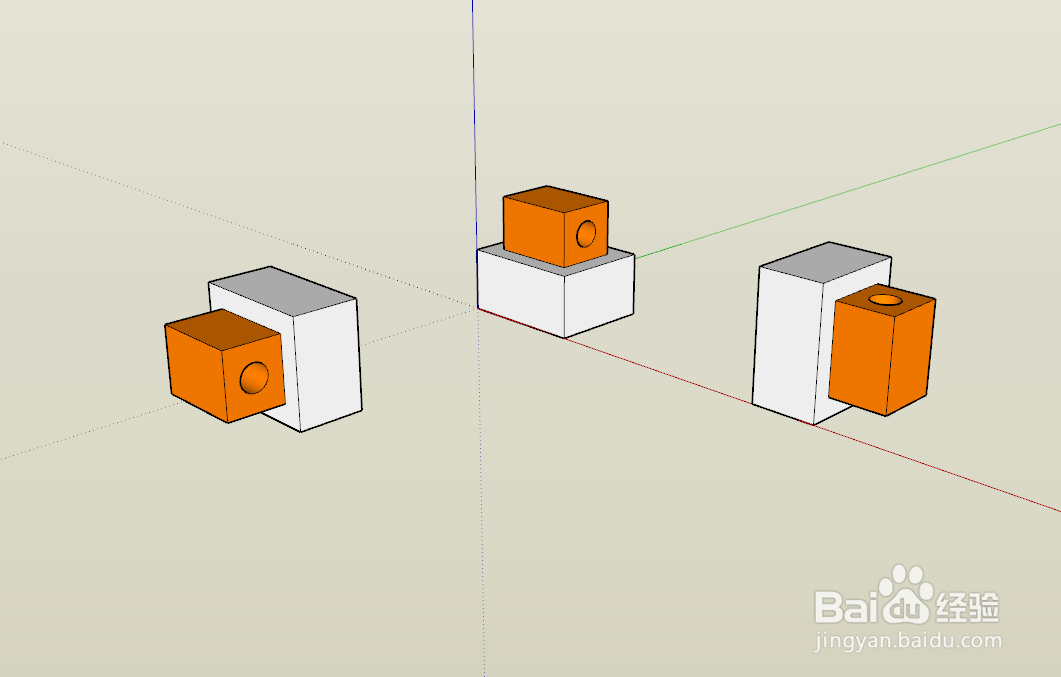
3、点击俯视图工具,将Sketchup视图转换到俯视图方向
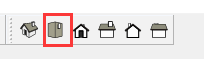
4、点击菜单栏中的相机-平行投影,将投影方式改成平行投影
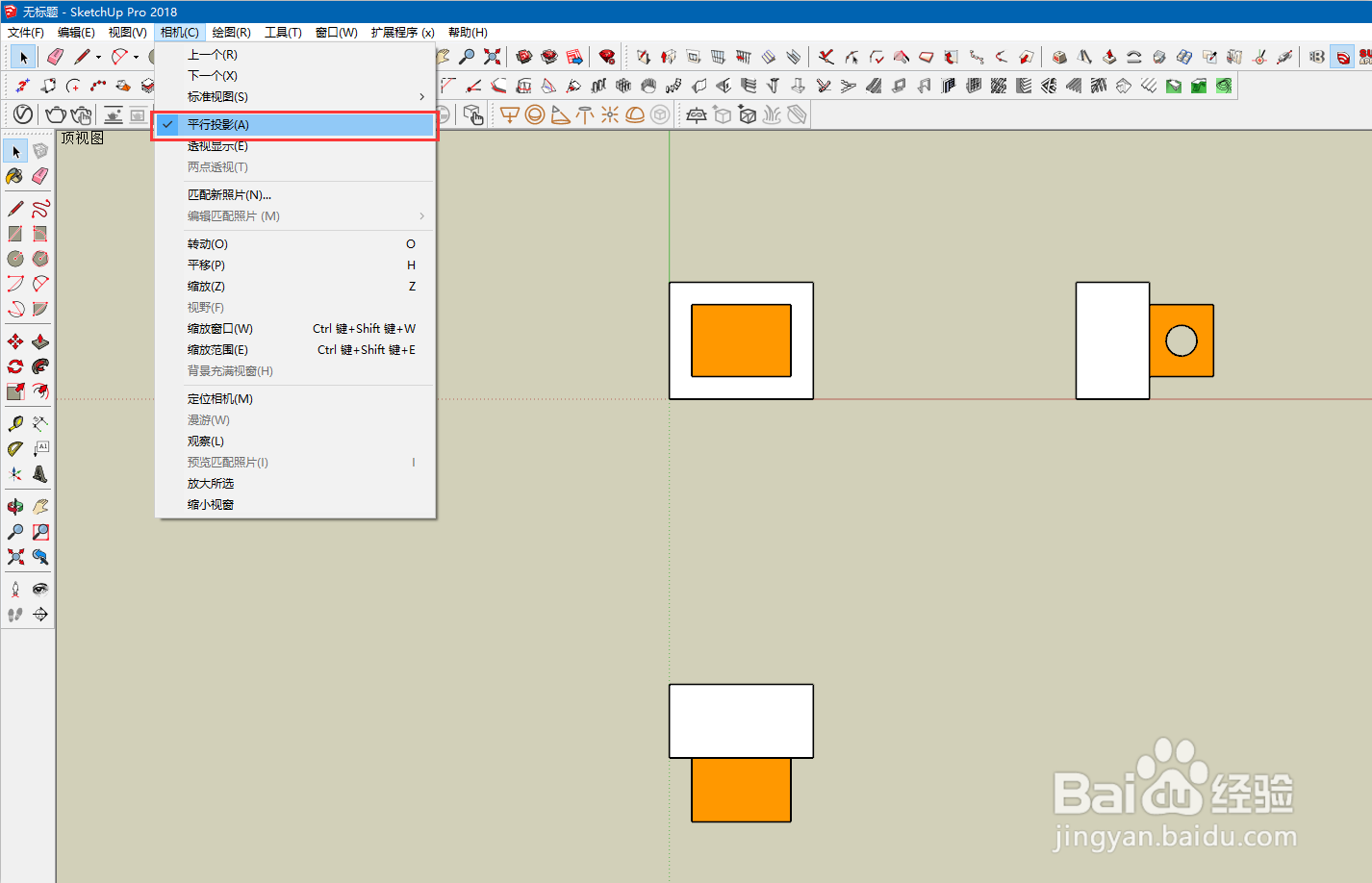
5、如果要将视图中看不见的线显示出来,可以点击工具栏中的视图-表面类型-线宽显示,这样图形就会以线宽的形式显示出来
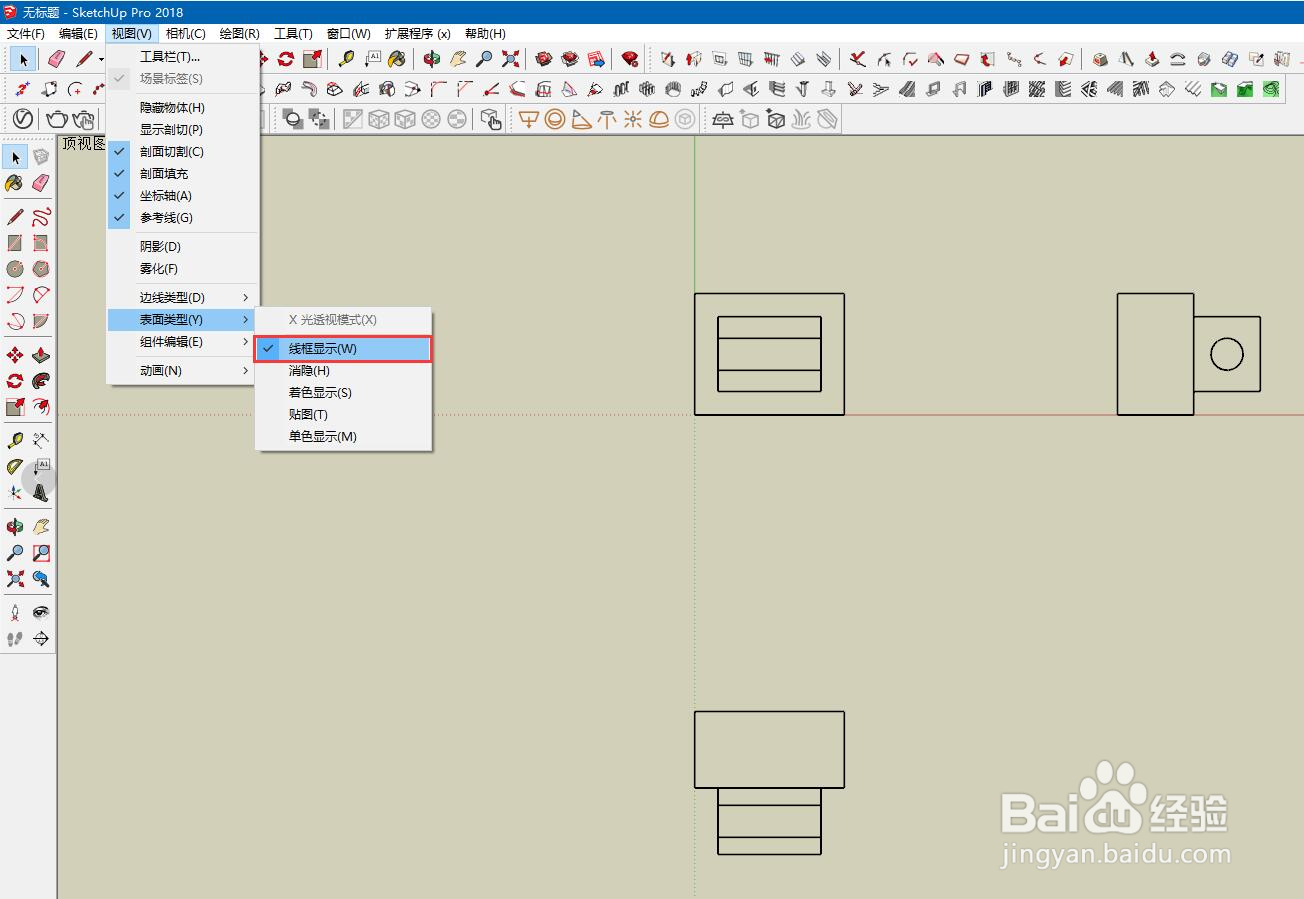
6、点击文件-导出-二维图形,在保存类型中选择AutoCAD DWG文件,点击导出,即可保存成CAD三视图文件